在日常生活中,手机已经成为人们不可或缺的工具,而微信作为最流行的社交软件之一,更是随时随地为我们带来便利。随着生活节奏的加快和个人信息的不断更新,我们可能需要更换微信号或绑定新手机号。如何在手机上进行微信号更换和绑定新手机号的操作呢?下面就让我们一起来了解一下详细的步骤。
微信更换绑定新手机号步骤
操作方法:
1.打开手机微信,进入“我”页面。在“我”的页面中点击“设置”,进入设置页面。
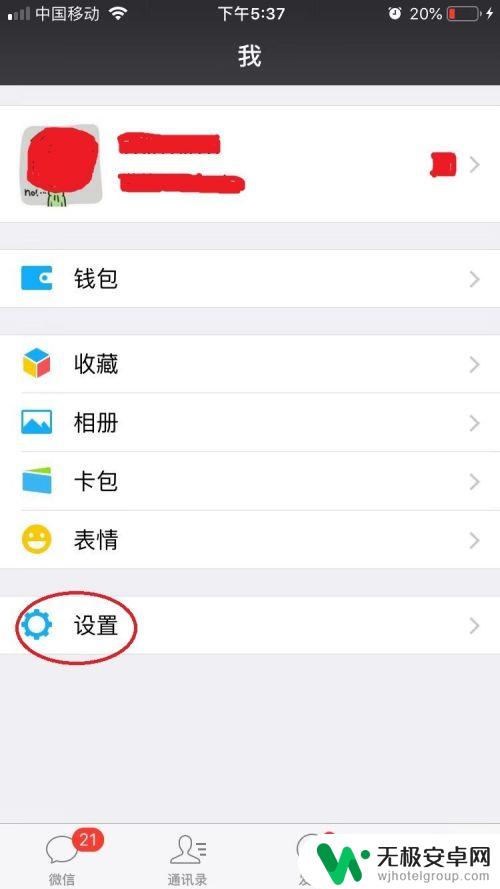
2.进入“设置”页面之后,点击“账号与安全”。进入“账号与安全”页面。
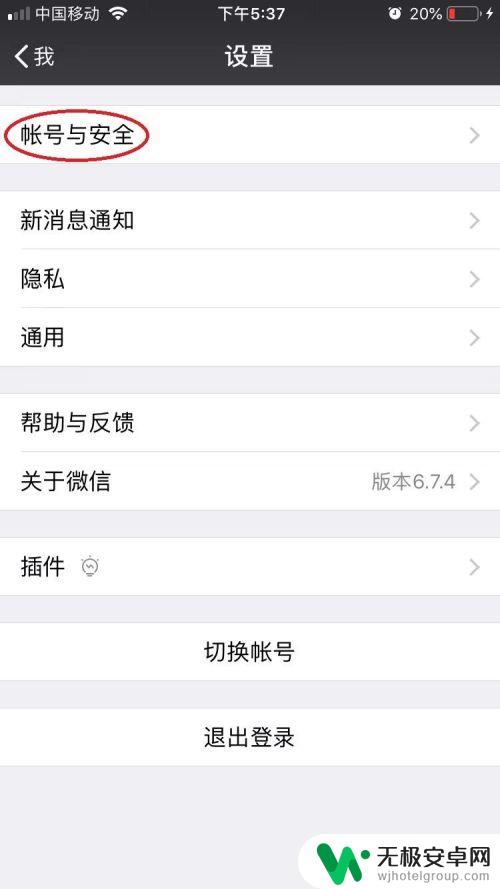
3.在“账号与安全”页面中,点击“手机号”,进入“绑定手机号”页面。
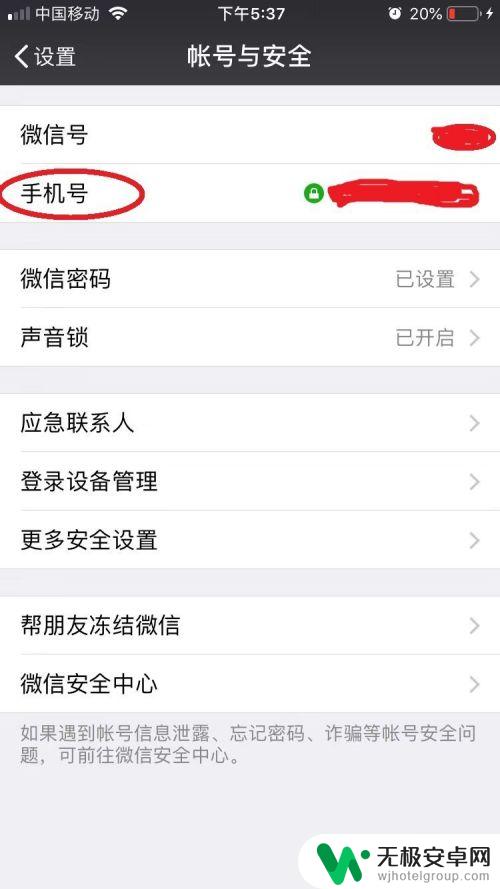
4.在“绑定手机号”页面,点击“更换手机号”,进入“更换手机号”页面。
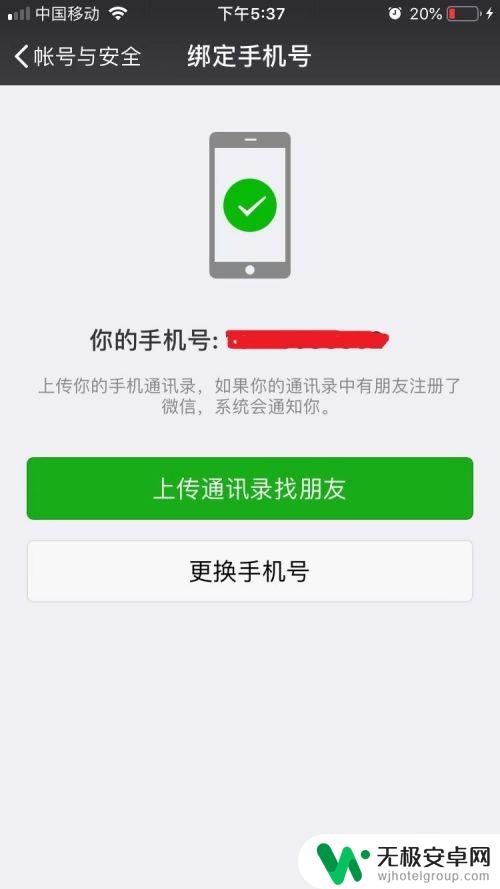
5.在“更换手机号”页面,输入想要更换的新的手机号码。输入完成后,点击右上角的“下一步”。
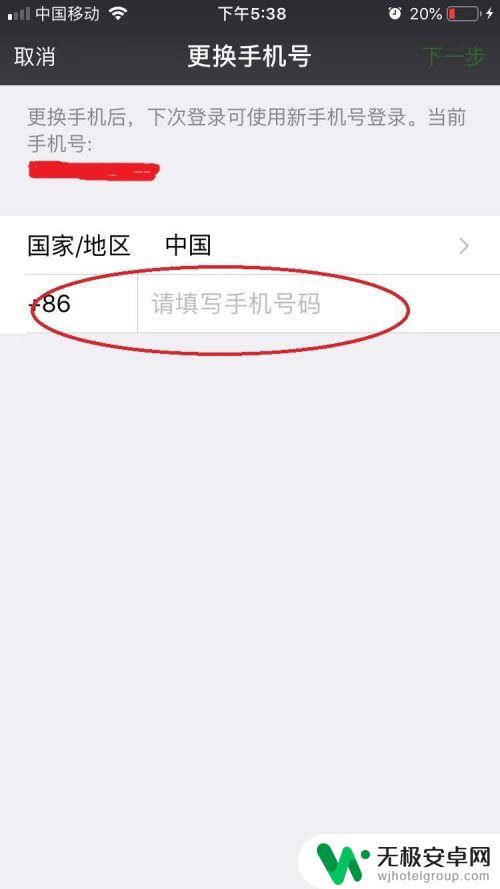
6.点击“下一步”之后,会弹出一个确认提示框。在提示框中,点击“好”。
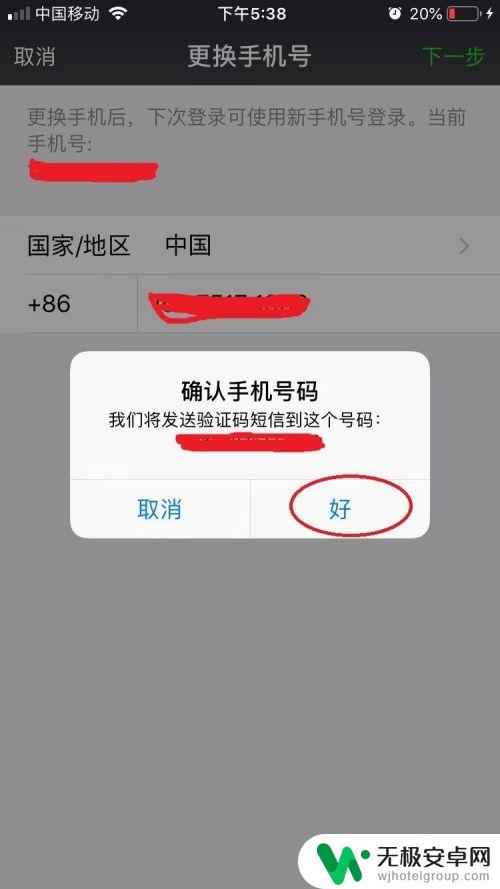
7.这个时候,新的手机号码会收到一个验证码。输入短信验证码后,点击“提交”。如果新的手机号没有注册过微信,也没有被微信封禁过。则就可以换绑成功。
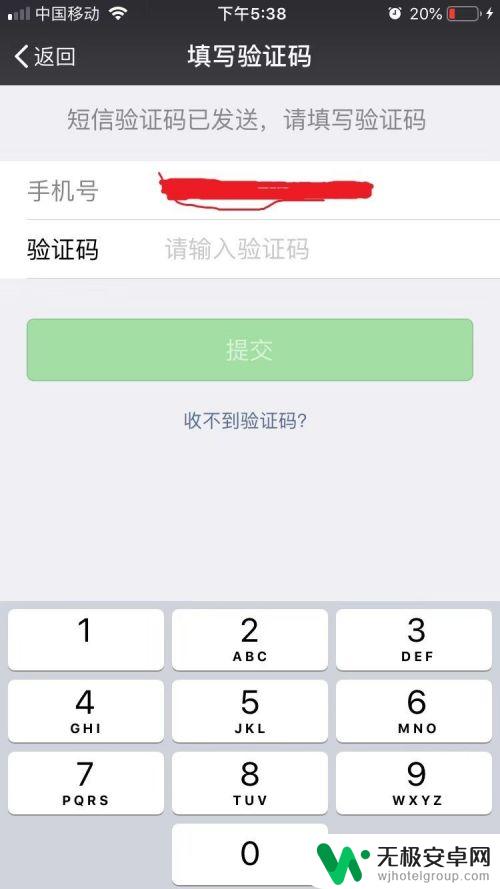
以上是关于如何更换微信号的全部内容,如果你遇到了这种情况,可以按照以上方法来解决,希望这能帮到大家。











